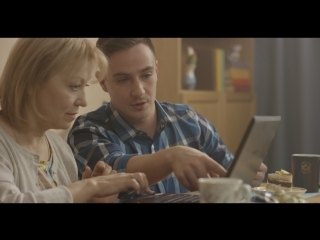MEmu- ը Windows- ի համար Windows- ի սակավաթիվ էմուլյատորներից մեկն է (դա նշանակում է ոչ միայն ռուսալեզու համակարգ, որը հեշտ է կազմաձևել ցանկացած էմուլյատորի մեջ, այլ նաև, որ MEmu- ի միջերեսը ինքնին ռուսերեն է): Այս դեպքում էմուլյատորը բնութագրվում է բարձր արագությամբ, լավ ֆունկցիոնալությամբ եւ խաղի աջակցությամբ:
Այս համառոտ ակնարկում `Android emulator- ի հնարավորությունների, աշխատանքի տպավորության, գործառույթների օգտագործման և MEmu- ի կազմաձևման մասին, ներառյալ ստեղնաշարից ռուսերեն մուտքագրումը, RAM- ի և վիդեո հիշողության պարամետրերի և մի քանի այլ կետերի մասին: Ես նաև խորհուրդ եմ տալիս ծանոթանալ. Լավագույն Windows- ի էմուլյատորները Windows- ում:
Տեղադրեք և օգտագործեք MEmu- ն

MEmu emulator- ի տեղադրումը պարզ է, եթե չմոռանաք ընտրել առաջին տեղադրման էկրանին ռուսաց լեզուն, ինչպես վերը նշված սքրինշոթում - արդյունքում կստանաք կարգավորումներ, կառավարման գործիքների կոճակներ և այլ տարրեր `պարզ լեզվով:
Emulator- ը տեղադրելուց և գործարկելուց հետո կտեսնեք գրեթե ստանդարտ Android աշխատասեղան, որի կառավարման վահանակում կա ճիշտ վահանակ (տեղադրված է Android- ի 4.2.2 տարբերակը, լռելյայն բացվում է 1280 × 720 բանաձևով, առկա է 1 ԳԲ RAM):

Emulator- ը օգտագործում է ոչ թե մաքուր Android ինտերֆեյս, այլ MEmu Launcher- ը, որի տարբերակիչ պահը կենտրոնում գտնվող էկրանի ներքևի մասում գործող գովազդն է: Wishանկության դեպքում կարող եք տեղադրել ձեր գործարկիչը: Առաջին մեկնարկից ավտոմատ կերպով սկսվում է նաև MEmu Guide ծրագիրը, որը ցույց է տալիս emulator- ի հիմնական հատկությունները:
MEmu- ի նախապես տեղադրված Google Play- ը, ES Explorer- ը, կան արմատային իրավունքներ (անհրաժեշտության դեպքում դրանք անջատված են պարամետրերում): Կարող եք տեղադրել ձեր ծրագրերը Play Store- ից կամ APK դիմումի ֆայլից ձեր համակարգչում ՝ օգտագործելով համապատասխան կոճակը աջ վահանակում:
Բոլոր հսկիչները, որոնք գտնվում են էմուլյատորի պատուհանի աջ կողմում.
- Բացեք emulator- ի ամբողջ էկրանը
- Առանցքային պարտադիր էկրանի ոլորտների (հետագայում քննարկվելու է)
- Պատկեր
- Թափահարման սարք
- Պտտել էկրանը
- Տեղադրեք ծրագիրը APK- ից
- Ավարտել ընթացիկ դիմումը
- Ծրագիրը emulator- ից տեղադրելը իրական բջջային սարքի վրա
- Մակրո ձայնագրում
- Էկրանի տեսագրությունը
- Էմուլյատորի ընտրանքներ
- Հատորը
Եթե դուք չեք հասկանում վահանակի որևէ սրբապատկեր, ապա պարզապես պահեք մկնիկի ցուցիչը դրա վրա և կհայտնվի գործիք, որը բացատրում է իր նպատակը:
Ընդհանուր առմամբ, էմուլյատորի «ներսը» առանձնահատուկ բան չէ, և եթե դուք երբևէ աշխատել եք Android- ի հետ, MEmu- ի օգտագործումը դժվար չի լինի, բացառությամբ որոշ պարամետրերի նրբություններին, որոնք նկարագրված են ավելի ուշ:
Կարգավորելը MEmu emulator- ը
Հիմա մի քիչ էմուլյատորի պարամետրերի վրա, որոնք կարող են օգտակար լինել ձեզ համար:
Ամենից հաճախ Android- ի էմուլյատորներ օգտագործելիս օգտվողները ունեն հարց, թե ինչպես կարելի է միացնել ռուսերեն ստեղնաշարը (ավելի ճիշտ ՝ ֆիզիկական ստեղնաշարից ռուսերեն մուտք գործելու ունակությունը): Դուք կարող եք դա անել MEmu- ում հետևյալ կերպ.
- Անցեք պարամետրերին (Android- ի պարամետրերը), «Լեզուն և մուտքը» բաժնում ընտրեք «Ստեղնաշար և մուտքագրման մեթոդներ»:

- Համոզվեք, որ «Default» -ը MemuIME ստեղնաշարն է:
- Ֆիզիկական ստեղնաշարի բաժնում կտտացրեք Microvirt վիրտուալ մուտքը:
- Ավելացնել երկու դասավորություն ՝ ռուսերեն (ռուսերեն) և անգլերեն (անգլերեն ԱՄՆ):

Սա լրացնում է ռուսերեն ստեղնաշարի ներառումը. Դուք կարող եք անցնել էմուլյատորի երկու դասավորության միջև `օգտագործելով ստեղները Ctrl + Space (ինչ-ինչ պատճառներով, այն ինձ համար աշխատել է միայն էմուլյատորի վերաբեռնումից հետո): Եթե Ձեզ անհրաժեշտ է լրացուցիչ ընտրանքներ `ձեր համակարգչի ստեղնաշարը MEmu- ում օգտագործելու համար, կարող եք օգտագործել երրորդ կողմի արտաքին ստեղնաշարի օժանդակ ծրագիրը:
Հիմա պարամետրերի մասին, ոչ թե Android- ը MEmu- ում, այլ շրջակա միջավայրի մեջ, որում այն գործում է: Դուք կարող եք մուտք գործել այս պարամետրեր `աջ կողմում սեղմելով վահանակում գտնվող փոխանցումատուփի պատկերակին: Պարամետրերում դուք կգտնեք մի քանի ներդիրներ.
- Հիմնական - թույլ է տալիս սահմանել պրոցեսորային միջուկների քանակը (CPU), RAM, հիշողություն, էկրանի լուծում, լեզու, ինչպես նաև էմուլյատոր պատուհանի պարամետրերը:

- Ընդլայնված. Հեռախոսի, օպերատորի և հեռախոսի համարի վիրտուալ մոդելը որոշելու համար (իհարկե, դուք չեք կարող զանգահարել, բայց գուցե պահանջվի ստուգել դիմումների առողջությունը): Այստեղ «Այլ» բաժնում կարող եք միացնել կամ անջատել Root- ը ՝ վիրտուալ ստեղնաշար (լռելյայն չի ցուցադրվում):

- Համօգտագործվող պանակներ - թույլ է տալիս համակարգչի և Android- ի համար համատեղ թղթապանակներ տեղադրել էմուլյատորի մեջ (այսինքն ՝ դուք կարող եք ինչ-որ բան թղթապանակում տեղադրել համակարգչում, այնուհետև տեսնել այն էմուլյատորի մեջ, օրինակ ՝ օգտագործելով ES Explorer- ը):

- GPS - «վիրտուալ» գտնվելու վայրը որոշելու համար (այս նյութը ինձ համար չի աշխատել, սխալ է ցուցադրել, չի հաջողվել շտկել):
- Hotkeys - էմուլյատորի ստեղնաշարի դյուրանցումները կարգավորելու համար, ներառյալ `նկարներ ստեղծելը, ամբողջ էկրանին ռեժիմին և Boss ստեղներին անցնելը (թաքցնում է emulator պատուհանը):

Եվ պարամետրերի վերջին կողմը էկրանի ոլորտների բանալիների կապն է, ինչը խաղերում անփոխարինելի է: Կտտացնելով համապատասխան կետը գործիքագոտում, կարող եք տեղադրել հսկիչները էկրանի ցանկալի տարածքներում և ստեղնաշարի վրա դնել ցանկացած ստեղնաշար նրանց:

Բացի այդ, պարզապես սեղմելով էկրանի ցանկալի տարածքում և մուտքագրելով նամակ, կարող եք ստեղծել ձեր սեփական հսկիչները (այսինքն `ապագայում, այն պահին, երբ այս ստեղնը սեղմվում է ստեղնաշարի վրա, էկրատորում կստեղծվի էկրանի ընտրված տարածքի վրա սեղմում: Ստեղները հանձնելուց հետո մի մոռացեք հաստատել փոփոխությունները (կոճակը `վերին աջ մասում գտնվող չեկով):
Ընդհանուր առմամբ, MEmu- ն լավ տպավորություն է թողնում, բայց սուբյեկտիվորեն այն ավելի դանդաղ է աշխատում, քան վերջերս փորձարկված Leapdroid- ը (դժբախտաբար, մշակողները դադարեցրեցին այս էմուլյատորի զարգացումը և հանեցին այն իրենց պաշտոնական կայքից): Ստուգման ընթացքում խաղերը հաջողությամբ և արագ էին աշխատում, բայց AnTuTu Benchmark- ը չկարողացավ գործարկել (ավելի ստույգ ՝ չկարողացավ անցնել թեստերը - կախված AnTuTu- ի վարկածից ՝ դա կամ կախված էր գործընթացում, կամ չսկսվեց):
Կարող եք ներբեռնել Android MEmu emulator- ը Windows 10, 8 և Windows 7 համարների պաշտոնական կայքից //www.memuplay.com (ռուսաց լեզվի ընտրությունը տեղի է ունենում տեղադրման ընթացքում): Բացի այդ, եթե Ձեզ անհրաժեշտ է Android- ի ավելի նոր տարբերակ, ուշադրություն դարձրեք էջի վերին աջ անկյունում գտնվող Lolipop հղմանը, կա Android 5.1-ի տեղադրման հրահանգներ: